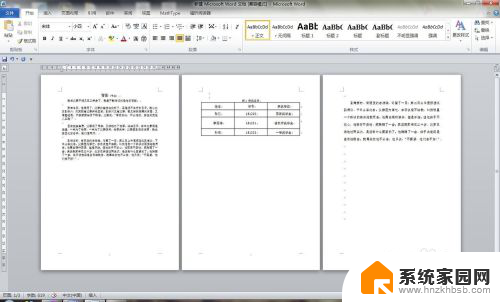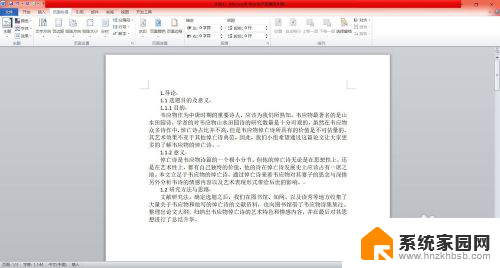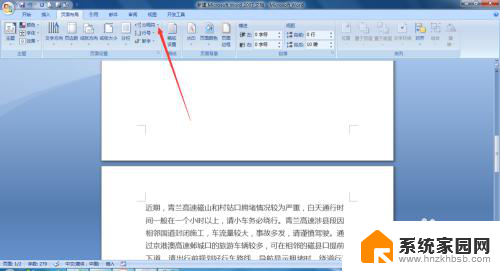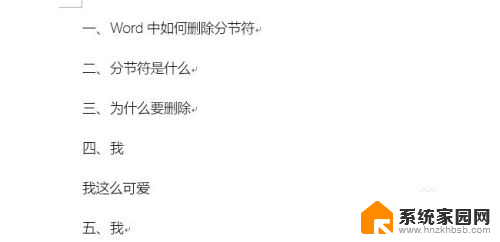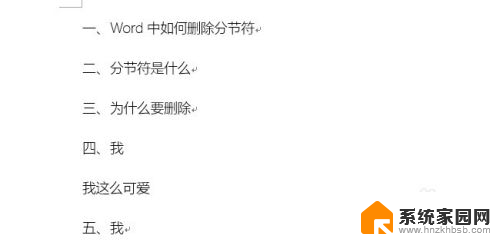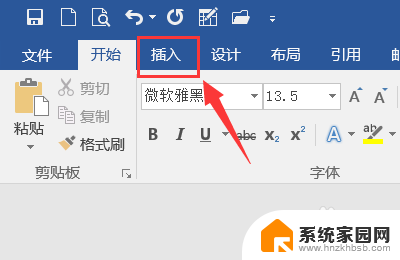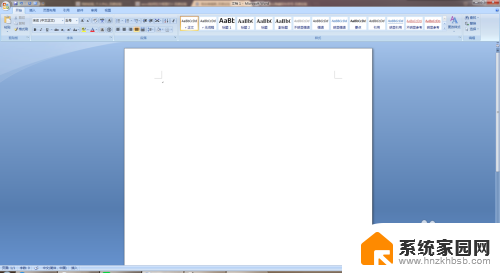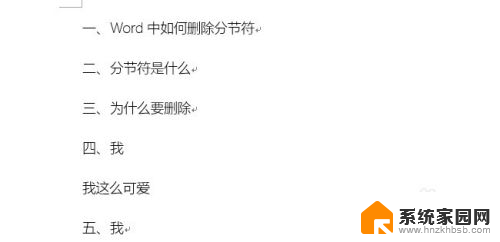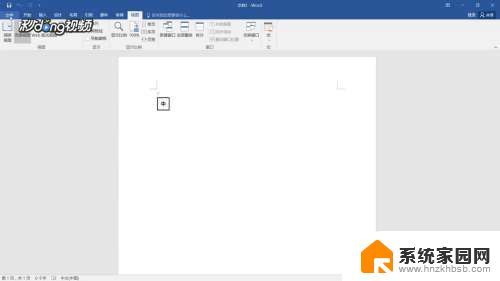怎么删除word的分页符 Word如何删除分页符
在使用Word编辑文档时,我们经常会遇到需要删除分页符的情况,分页符的存在会影响文档的整体排版和格式,因此及时删除是必要的。要删除分页符,只需在Word文档中找到分页符的位置,然后使用删除键或者在菜单栏中找到相应的操作选项进行删除即可。通过简单的操作,就能轻松去除文档中不需要的分页符,使文档更加清晰和整洁。
步骤如下:
1.
第一,鼠标双击打开word软件。
把要改的文章拖入软件中打开。如图所示,文章的上部分与下部分是分开的,下部分在另一页中。
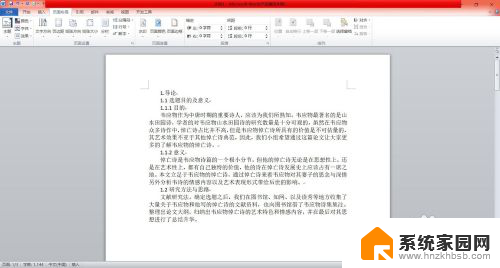
2.第二,查看分页符位置。
点击文字上方的任务栏——点击“视图”——点击操作栏左侧的“大纲视图”——这样就可以看到你的文章中是否存在分页符。
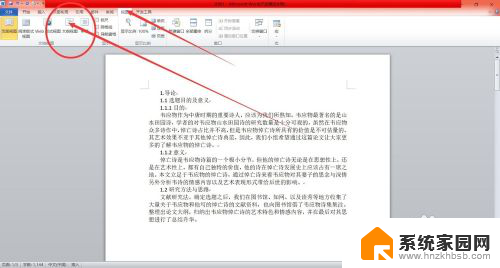
3.第三,找到需要删除的分页符。
如图所示,我们调节成为大纲视图之后。就可以清楚的看到文章中的分页符了,找到需要先删除的地方。
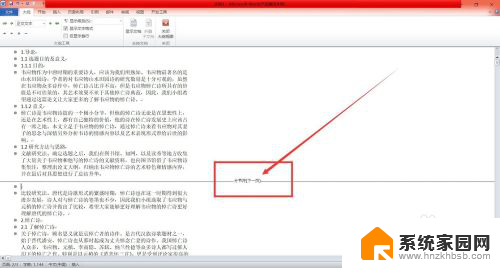
4.第四,删除分页符。
找到该分页符后——鼠标左键点击它——按住删除键,就可以完成分页符的删除啦。删除之后,点击视图——页面视图——就可以回到编辑中。
这样,分页就取消了。
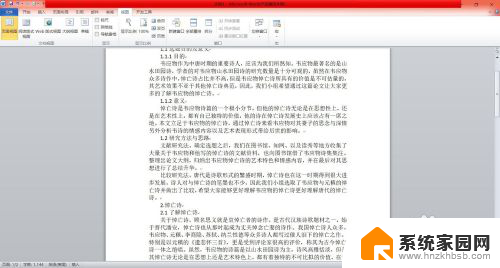
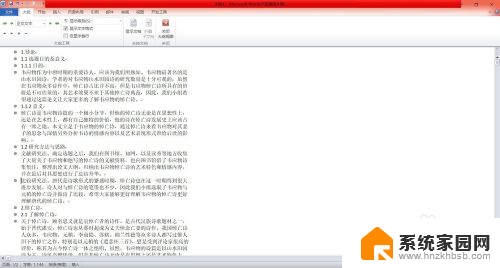
以上就是删除 Word 中分页符的方法,如果有任何不清楚的地方,您可以参考以上小编的步骤进行操作,希望对大家有所帮助。